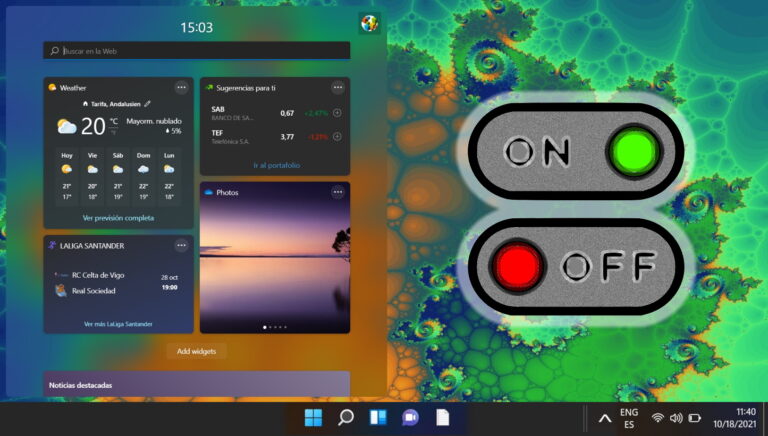Как удалить учетную запись Discord и лучшие альтернативы Discord для использования вместо нее
Прежде чем вы решите удалить свою учетную запись Discord, важно потратить некоторое время на то, чтобы обдумать несколько вещей. Имейте в виду, что удаление вашей учетной записи — это постоянное действие, которое нельзя отменить, и оно повлияет на ваше присутствие в Интернете и взаимодействие с другими пользователями на платформе.
Отключение и удаление учетной записи Discord. Каковы различия?
Если вы хотите отдохнуть от Discord, у вас есть два варианта: отключить или удалить свою учетную запись. Отключение вашей учетной записи означает, что вы по-прежнему можете войти в систему и восстановить настройки своей учетной записи, сообщения, серверы и друзей. Удаление вашей учетной записи означает, что вы навсегда удаляете данные своей учетной записи и не можете снова войти в систему или что-либо восстановить.
Программы для Windows, мобильные приложения, игры - ВСЁ БЕСПЛАТНО, в нашем закрытом телеграмм канале - Подписывайтесь:)
Вот некоторые основные различия между отключением и удалением учетной записи Discord:
- Отключение вашей учетной записи Discord является обратимым; удаление учетной записи — нет. Как только вы удалите учетную запись Discord, она исчезнет навсегда, и ее нельзя будет отменить.
- Отключение вашей учетной записи не удаляет вас с каких-либо серверов или личных сообщений; удаление вашей учетной записи Discord делает. Если вы отключите учетную запись Discord, вы все равно будете появляться в списке участников всех серверов, к которым вы присоединились, и люди по-прежнему смогут отправлять вам сообщения. Если вы удалите учетную запись Discord, вы будете удалены со всех серверов и личных сообщений, и люди увидят тег «Удаленный пользователь» вместо вашего имени пользователя.
- Отключение вашей учетной записи Discord не повлияет на вашу подписку Nitro; удаление вашей учетной записи Discord делает. Если вы отключите свою учетную запись, с вас все равно будет взиматься плата за подписку Nitro, пока вы ее не отмените. Если вы удалите свою учетную запись, ваша подписка Nitro будет автоматически отменена, и с вас больше не будет взиматься плата.
- Отключение вашей учетной записи не приводит к удалению каких-либо ваших личных данных; удаление вашей учетной записи Discord делает. Если вы отключите свою учетную запись, Discord по-прежнему будет хранить ваши личные данные, такие как ваш адрес электронной почты, имя пользователя, пароль, IP-адрес и т. д. Если вы удалите свою учетную запись, Discord удалит все ваши личные данные в течение 14 дней с момента вашего запроса.
Что следует иметь в виду, прежде чем удалять учетную запись Discord
- Вы потеряете доступ ко всем своим сообщениям, серверам, друзьям и настройкам. После удаления вы не сможете войти в систему или восстановить свою учетную запись.
- Если вы решите удалить свою учетную запись Discord, вы не сможете создать новую учетную запись с тем же адресом электронной почты или именем пользователя, что и удаленная. Если вы хотите снова присоединиться к Discord, вам нужно будет использовать другой адрес электронной почты или имя пользователя.
- Вы не сможете перенести свою подписку Nitro, бонусы, значки или другие привилегии на другую учетную запись. Вы также потеряете все неиспользованные кредиты или баланс Nitro.
- Вы не сможете удалить любые сообщения или файлы, которые вы отправили или загрузили на другие серверы или каналы Discord. Они останутся видимыми для других пользователей, если они не будут удалены владельцем сервера или модератором.
- Вы не сможете удалить серверы, которыми вы владеете или управляете. Они останутся в сети и будут доступны другим пользователям, если вы не передадите право собственности или не удалите их перед удалением своей учетной записи.
Что произойдет с вашими серверами Discord, если вы удалите свою учетную запись Discord
Если вы не передадите право собственности или не удалите свой сервер Discord перед удалением своей учетной записи, Discord автоматически назначит нового владельца вашему серверу. Новый владелец будет выбран случайным образом из числа участников с «Разрешение администратора» на вашем сервере Discord. Если ни у кого нет прав администратора, Discord выберет участника, у которого есть права администратора. «Управление разрешением сервера». Если и этого ни у кого нет, Discord выберет участника, который находился на вашем сервере дольше всего.
Удаление вашей учетной записи Discord — это важное решение, к которому не следует относиться легкомысленно. Прежде чем принять решение, вам следует взвесить все «за» и «против» и изучить другие варианты. Если у вас есть вопросы или сомнения по поводу удаления вашей учетной записи, обратитесь за помощью в службу поддержки Discord.
Как отключить или удалить свою учетную запись Discord (ПК)
- Нажмите кнопку «Прямые сообщения», а затем колесо настроек рядом с вашим именем.


- Выберите «Мой аккаунт»


- Нажмите «Удалить учетную запись» или «Отключить учетную запись».


- Удаление: нажмите «ОК», если у вас есть серверы Discord.
⚠️ Важно: если вы не передадите право собственности или не удалите свой сервер Discord перед удалением своей учетной записи, Discord автоматически назначит нового владельца вашему серверу. Подробнее о том, что это означает, читайте выше.


- Удаление: введите пароль своей учетной записи Discord и нажмите «Удалить учетную запись».


Как отключить или удалить свою учетную запись Discord на Discord Mobile (iOS/Android)
- Откройте «Прямые сообщения» и коснитесь изображения профиля своей учетной записи Discord.


- Выберите «Мой аккаунт»


- Выберите «Отключить учетную запись» или «Удалить учетную запись».


- Удаление: подтвердите нажатием «ОК», если у вас есть серверы Discord.
⚠️ Важно: если вы не передадите право собственности или не удалите свой сервер Discord перед удалением своей учетной записи, Discord автоматически назначит нового владельца вашему серверу. Подробнее о том, что это означает, читайте выше.


- Удаление Введите пароль своей учетной записи Discord и нажмите «Удалить».


Лучшие альтернативы Discord
Если вы не уверены в необходимости удаления своей учетной записи, возможно, вам стоит рассмотреть некоторые альтернативы Discord, которые могут предлагать аналогичные функции и возможности.
Если вы ищете альтернативу Discord для своих онлайн-сообществ, вас могут заинтересовать некоторые варианты, предлагающие аналогичные функции и возможности. Discord — это популярная платформа, позволяющая геймерам, стримерам и создателям контента общаться, совершать голосовые и видеозвонки со своими поклонниками и друзьями. Однако он не единственный в своем роде, и есть несколько причин, по которым вы можете попробовать что-то еще.
В этом сообщении блога мы познакомим вас с четырьмя альтернативами Discord, которые вы можете использовать для своих онлайн-сообществ. Мы предоставим краткое описание каждой альтернативы, а также четыре плюса и минуса для каждой из них. Мы надеемся, что это поможет вам принять обоснованное решение о том, какая платформа лучше всего соответствует вашим потребностям.
1. Гильдейский
Позолоченный получает корону как ближайшая альтернатива Discord, ориентированная непосредственно на геймеров и имеющая интерфейс, который покажется знакомым любому пользователю Discord. Он предлагает все те же функции, включая каналы голосового и текстового чата, сгруппированные в сообщества, аналогичные серверам Discord. В Guilded добавлены такие функции, как инструменты планирования, интегрированные списки дел и обмен документами, которые специально предназначены для игровых групп и организаций. Такое сочетание игровых и производительных инструментов делает Guilded привлекательной альтернативой Discord для игровых сообществ.


Поддерживаемые платформы: Windows, macOS, Android, iOS и Интернет.
Плюсы:
- Расширенные функции, такие как календарь событий, документы, форумы и многое другое, подходящие для игровых сообществ.
- Обеспечивает превосходное качество звука по сравнению с Discord.
- Нет ограничений на количество пользователей на сервере, что делает его масштабируемым.
- Надежная интеграция игр, которая может понравиться сообществам геймеров в Discord.
Минусы:
- Меньшая база пользователей, что может ограничить взаимодействие с сообществом.
- Ограниченная доступность ботов и интеграций по сравнению с Discord
- Его интерфейс может показаться сложным и подавляющим новым пользователям.
- Уведомления могут сбивать с толку и путать
2. Бунт
Будучи относительно новым игроком, Бунт — это бесплатная чат-платформа с открытым исходным кодом, созданная как альтернатива Discord. Благодаря таким функциям, как серверы, каналы, голосовой и текстовый чат, он во многом похож на Discord. В основе Revolt лежит подход, ориентированный на конфиденциальность, обеспечивающий безопасность ваших коммуникаций. Его интерфейс гладкий и удобный. Будучи платформой с открытым исходным кодом, она также предлагает больше возможностей для настройки и потенциал для улучшений, проводимых сообществом. Учитывая его структуру, очень похожую на Discord, пользователи, перешедшие на Revolt, найдут среду знакомой.


Поддерживаемые платформы: Windows, macOS, Linux, Интернет (скоро появятся мобильные приложения)
Плюсы:
- Знакомый набор функций и пользовательский интерфейс, похожий на Discord.
- Открытый исходный код, предлагающий возможности для настройки и вклада сообщества.
- Твердая приверженность конфиденциальности пользователей и безопасности данных
- Нет ограничения на количество пользователей на сервере.
Минусы:
- Все еще находится в разработке и может иметь некоторую нестабильность или ошибки.
- Ограниченная база пользователей в настоящее время
- На данный момент не предлагает мобильные приложения.
- Меньше интеграций по сравнению с Discord
3. Элемент (ранее Riot.im)
Элемент — это уникальная альтернатива Discord, использующая децентрализованную модель. Это означает, что вместо того, чтобы серверы размещались на серверах одной компании, их может размещать любой пользователь, обеспечивая повышенную конфиденциальность и контроль над данными. Element поддерживает голосовую и видеосвязь, а также надежные функции текстового чата. Он также использует протокол обмена сообщениями Matrix, уделяя особое внимание безопасному и конфиденциальному общению. Пользователи Discord, которые ценят свою конфиденциальность, могут найти Element подходящей альтернативой.


Поддерживаемые платформы: Windows, macOS, Linux, Android, iOS и Интернет.
Плюсы:
- Децентрализованная модель дает пользователям больше контроля над своими данными.
- Надежные функции конфиденциальности, включая сквозное шифрование.
- Поддерживает широкий спектр мультимедиа и обмена файлами.
- Интеграция с другими чат-сервисами, такими как Slack, Telegram и т. д.
Минусы:
- Менее удобен для пользователя по сравнению с Discord
- Не такой многофункциональный, как Discord, с точки зрения игровых инструментов.
- Децентрализованная модель может сбить с толку нетехнических пользователей.
- Меньшая база пользователей по сравнению с Discord
4. Самое важное
самое важное представляет собой настраиваемую альтернативу Discord, специально разработанную для совместной работы в команде. Он предлагает чат, голосовые и видеозвонки, а также обмен файлами. В отличие от Discord, он позволяет размещать хостинг на ваших собственных серверах, обеспечивая контроль и безопасность, необходимые бизнесу. Однако в нем отсутствуют специфичные для игр функции, что может отпугнуть геймерскую аудиторию Discord.


Поддерживаемые платформы: Windows, macOS, Linux, Android, iOS и Интернет.
Плюсы:
- Локальное развертывание обеспечивает контроль и безопасность данных.
- Широкие возможности настройки и масштабирования, что делает его подходящим для бизнеса.
- Глубокая интеграция с популярными инструментами, такими как GitHub, Jira и Zoom.
- Платформа с открытым исходным кодом
Минусы:
- Интерфейс менее привлекателен и не так удобен, как Discord.
- Отсутствие специфических игровых функций.
- Модель ценообразования может оказаться непомерно высокой для небольших команд.
- Требуются технические ноу-хау для настройки и обслуживания сервера.
4. ТимСпик
Team Speak — одна из старых альтернатив Discord, ориентированная в первую очередь на предоставление высококачественного голосового чата для геймеров. Он имеет уникальную иерархическую настройку сервера, позволяющую осуществлять сложное управление правами пользователей. Однако его пользовательский интерфейс и функции могут показаться устаревшими по сравнению с современным и удобным дизайном Discord.


Поддерживаемые платформы: Windows, macOS, Linux, Android, iOS.
Плюсы:
- Качественный голосовой чат
- Подробные права пользователей и управление сервером
- Низкая задержка, отлично подходит для общения в реальном времени в играх.
Минусы:
- Устаревший интерфейс
- Ограниченные возможности текстового чата по сравнению с Discord
- Настройка и управление могут быть сложными
- Требуется хостинг сервера, что может быть препятствием для нетехнических пользователей.
5. Мамбл
Мамбл, как и TeamSpeak, является альтернативой Discord, ориентированной на предоставление геймерам высококачественного голосового чата с малой задержкой. Он имеет открытый исходный код и предлагает хостинг на сервере, что позволяет пользователю настраивать и контролировать его. Но ему не хватает надежного текстового чата и функций сообщества, которые предоставляет Discord.


Поддерживаемые платформы: Windows, macOS, Linux, iOS.
Плюсы:
- Платформа с открытым исходным кодом и возможностями хостинга серверов
- Высококачественный голосовой чат с низкой задержкой
- Подробная система разрешений
Минусы:
- Устаревший интерфейс по сравнению с Discord
- Не хватает надежного текстового чата и функций сообщества.
- Настройка и управление могут быть сложными
6. Проволока
Проволока — еще одна альтернатива Discord, в которой большое внимание уделяется конфиденциальности и безопасности. Он предлагает текстовую, голосовую и видеосвязь со сквозным шифрованием. Дизайн Wire современный и удобный, но ему не хватает игровой интеграции, которую предлагает Discord.


Поддерживаемые платформы: Windows, macOS, Linux, Android, iOS и Интернет.
Плюсы:
- Сквозное шифрование для всех коммуникаций
- Чистый, современный интерфейс
- Доступно на самых разных платформах
Минусы:
- Не хватает игровых функций.
- Меньшая база пользователей по сравнению с Discord
- Может не подойти для больших сообществ
7. Токс
Токс — это бесплатная альтернатива Discord с открытым исходным кодом, в которой особое внимание уделяется конфиденциальности пользователей. Он предлагает безопасный обмен мгновенными сообщениями, голосовую и видеосвязь без каких-либо центральных серверов, что гарантирует, что ваши данные не будут храниться и не отслеживаются. Однако отсутствие серверных сообществ может не понравиться тем, кто привык к структуре Discord.


Поддерживаемые платформы: Windows, macOS, Linux, Android, iOS.
Плюсы:
- Уделяет особое внимание конфиденциальности пользователей и безопасности данных.
- Нет центральных серверов
- Одноранговые соединения снижают риск утечки данных
- Бесплатный и с открытым исходным кодом
Минусы:
- Нет поддержки больших сообществ или модерации на стороне сервера.
- Не хватает отточенного пользовательского интерфейса
- Ограниченная база пользователей и поддержка
FAQ — Часто задаваемые вопросы об управлении учетной записью Discord
Что произойдет с моими личными сообщениями, когда я удалю свою учетную запись Discord?
Ваши прямые сообщения останутся доступными для получателей, но имя вашего профиля будет заменено на «Удаленный пользователь». Получатели не смогут отвечать на эти сообщения, а изображение вашего профиля будет удалено, что означает, что учетная запись, связанная с этими сообщениями, больше не существует.
Могу ли я временно деактивировать свою учетную запись Discord вместо окончательного удаления?
Да, Discord позволяет вам временно отключить вашу учетную запись. Этот вариант идеален, если вам нужен перерыв, но вы, возможно, захотите вернуться в будущем. При отключении ваша учетная запись находится в неактивном состоянии; ваш профиль по-прежнему виден, но вы не можете взаимодействовать или с вами взаимодействуют. Вы можете повторно активировать свою учетную запись в любое время, повторно войдя в систему.
Если я удалю свою учетную запись, Discord немедленно удалит мои пользовательские данные?
При запросе удаления учетной записи Discord инициирует процесс удаления ваших личных данных. Однако на этот процесс распространяется льготный период до 14 дней. Это позволяет любой системе резервного копирования данных циклически обрабатывать и безвозвратно стирать вашу информацию, гарантируя, что остаточных данных не останется.
Можно ли загрузить мои данные Discord перед удалением моей учетной записи?
Discord предоставляет возможность загрузить копию ваших данных перед удалением учетной записи. Чтобы запросить ваши данные, перейдите в «Настройки пользователя» > «Конфиденциальность и безопасность» и найдите опцию «Запросить данные». Обратите внимание, что обработка этого запроса может занять до 30 дней.
Как я могу гарантировать, что вся моя личная информация будет удалена из Discord?
Чтобы обеспечить удаление всей вашей личной информации, удалите все личные сообщения или данные, которыми вы поделились на серверах или в личных сообщениях, отмените все активные подписки Discord Nitro и отключите сторонние приложения, связанные с вашей учетной записью Discord. Система Discord автоматически удалит вашу личную информацию в течение 14 дней после удаления учетной записи.
Что мне делать, если у меня есть сервер, но я хочу удалить свою учетную запись Discord?
Если у вас есть сервер, вам следует либо передать право собственности доверенному участнику, либо удалить сервер, если он больше не нужен. Чтобы передать право собственности, перейдите в «Настройки сервера» > «Участники», наведите указатель мыши на участника, которому вы хотите передать право собственности, щелкните три точки и выберите «Передать право собственности».
Как я могу удалить свои сообщения из каналов Discord перед удалением своей учетной записи?
Вы должны вручную удалять свои сообщения из каналов. Для массового удаления рассмотрите возможность использования бота с командой очистки, но для этого требуются соответствующие разрешения, и к этому следует подходить ответственно, чтобы не нарушать взаимодействие с сервером.
Как отменить подписку Nitro на Discord?
Чтобы отменить подписку Nitro, перейдите в «Настройки пользователя» > «Подписки» в Discord. Нажмите «Отмена» и следуйте инструкциям, чтобы подтвердить отмену. Не забудьте отменить подписку перед удалением своей учетной записи, чтобы избежать каких-либо расходов в последнюю минуту.
Могу ли я удалить свою учетную запись Discord сразу после ее отключения?
Да, вы можете удалить свою учетную запись Discord сразу после ее отключения. Однако учтите, что как только вы начнете процесс удаления, его невозможно будет отменить.
Будет ли мое имя пользователя доступно для повторного использования после того, как я удалю свою учетную запись Discord?
После удаления учетной записи ваше имя пользователя может стать доступным в будущем, но нет никакой гарантии, что оно будет доступно другим, особенно если это распространенное или пользующееся большим спросом имя пользователя.
Есть ли какие-либо проблемы конфиденциальности, о которых мне следует знать при использовании альтернатив Discord?
Изучая альтернативы Discord, оцените политику конфиденциальности и меры безопасности каждой платформы, особенно в отношении шифрования данных и обработки пользовательских данных. Рассмотрите платформы, которые отдают приоритет конфиденциальности пользователей и предлагают прозрачную политику обработки данных.
Как я могу обеспечить плавный переход к альтернативе Discord для моего сообщества?
Спланируйте переход, оценив возможности альтернативной платформы и убедившись, что они соответствуют потребностям вашего сообщества. Сообщите об изменении заранее, предоставьте четкие инструкции по переходу на новую платформу и рассмотрите возможность проведения сеансов вопросов и ответов для решения любых проблем.
Что мне следует учитывать при выборе альтернативы Discord для профессионального использования?
Для профессионального использования рассмотрите платформы, предлагающие расширенные функции безопасности, такие как сквозное шифрование, соответствие отраслевым стандартам и возможности интеграции с другими бизнес-инструментами. Пользовательский интерфейс, простота использования и поддержка клиентов также являются важными факторами.
Как мне обрабатывать свои данные о сторонних ботах и интеграциях перед удалением учетной записи Discord?
Просмотрите соединения в настройках Discord и заблокируйте доступ для любых сторонних ботов или интеграций. Рассмотрите возможность обращения напрямую к поставщикам услуг, чтобы узнать о политике хранения данных и при необходимости запросить удаление данных.
Можно ли восстановить доступ к удаленному аккаунту Discord при любых обстоятельствах?
После удаления вашей учетной записи Discord невозможно восстановить доступ или восстановить связанные с ней данные. Discord безвозвратно удаляет ваши пользовательские данные со своих серверов в рамках процесса удаления, что делает восстановление невозможным.
Дополнительно: Как создавать и добавлять роли в Discord вручную или с помощью ботов
Роли в Discord — это способ назначить разрешения и привилегии различным участникам сервера Discord. Роли можно использовать для создания иерархий, организации групп, настройки цветов и псевдонимов и многого другого. В другом нашем руководстве мы объясняем роли Discord, некоторые рекомендации по эффективному использованию ролей Discord, а также способы их создания и управления ими.


Быть владельцем сервера Discord непросто. Это требует много времени, усилий и терпения. Если вы являетесь владельцем сервера Discord, возможно, в какой-то момент вы подумали о передаче права собственности кому-то другому вместо простого удаления сервера Discord. К обоим решениям нельзя относиться легкомысленно, поскольку, как владелец сервера Discord, вы являетесь лидером и лицом своего сообщества. Ознакомьтесь с другим нашим руководством, чтобы узнать, как передать право собственности на серверы Discord, и объяснить последствия и то, что вам следует учитывать перед этим.


Может наступить момент, когда вы захотите удалить сервер Discord, потому что он вам больше не нужен, вы хотите начать все заново или хотите удалить свою учетную запись Discord и переключиться на другую платформу. В другом нашем руководстве мы объясняем плюсы, минусы и альтернативы удаления сервера Discord и покажем вам, как полностью удалить сервер в Discord, если вы планируете это сделать.


Программы для Windows, мобильные приложения, игры - ВСЁ БЕСПЛАТНО, в нашем закрытом телеграмм канале - Подписывайтесь:)